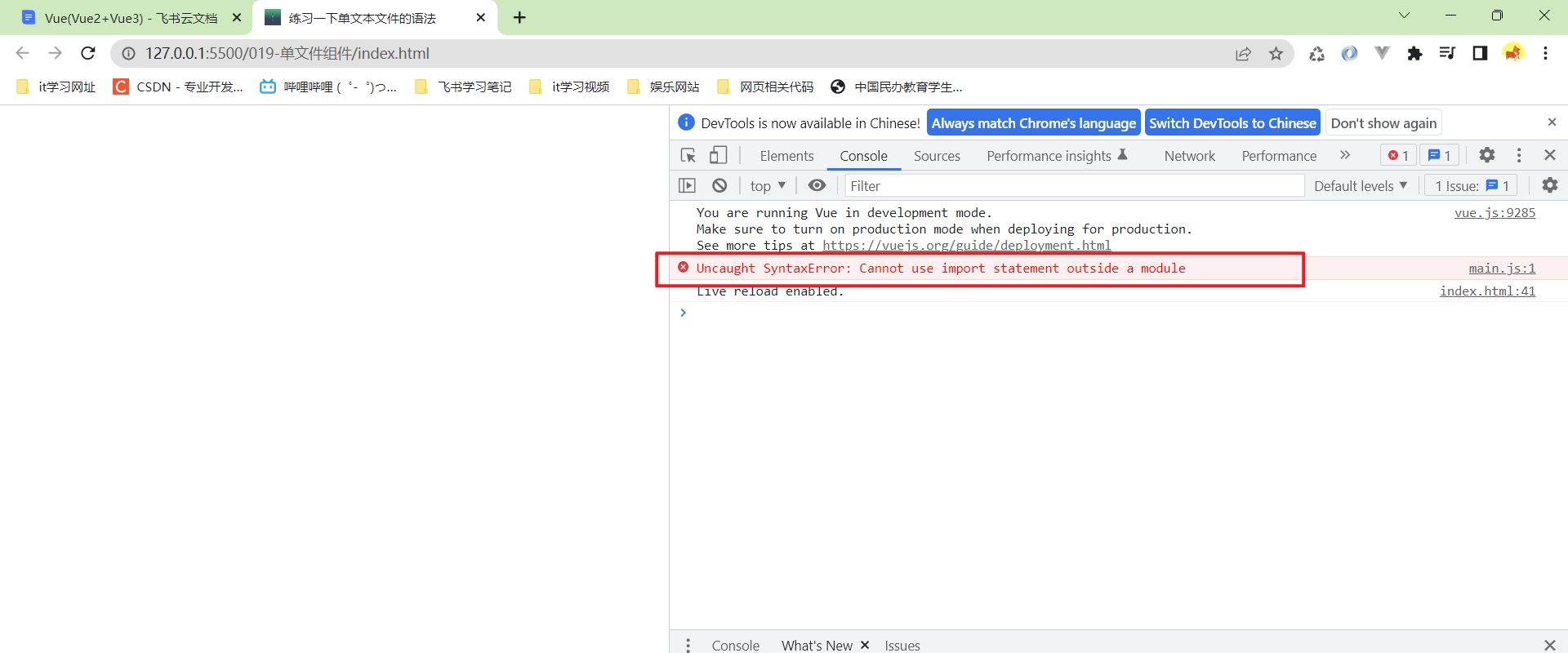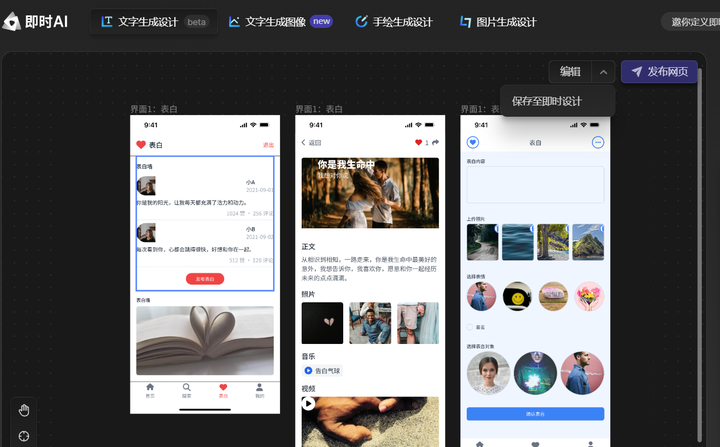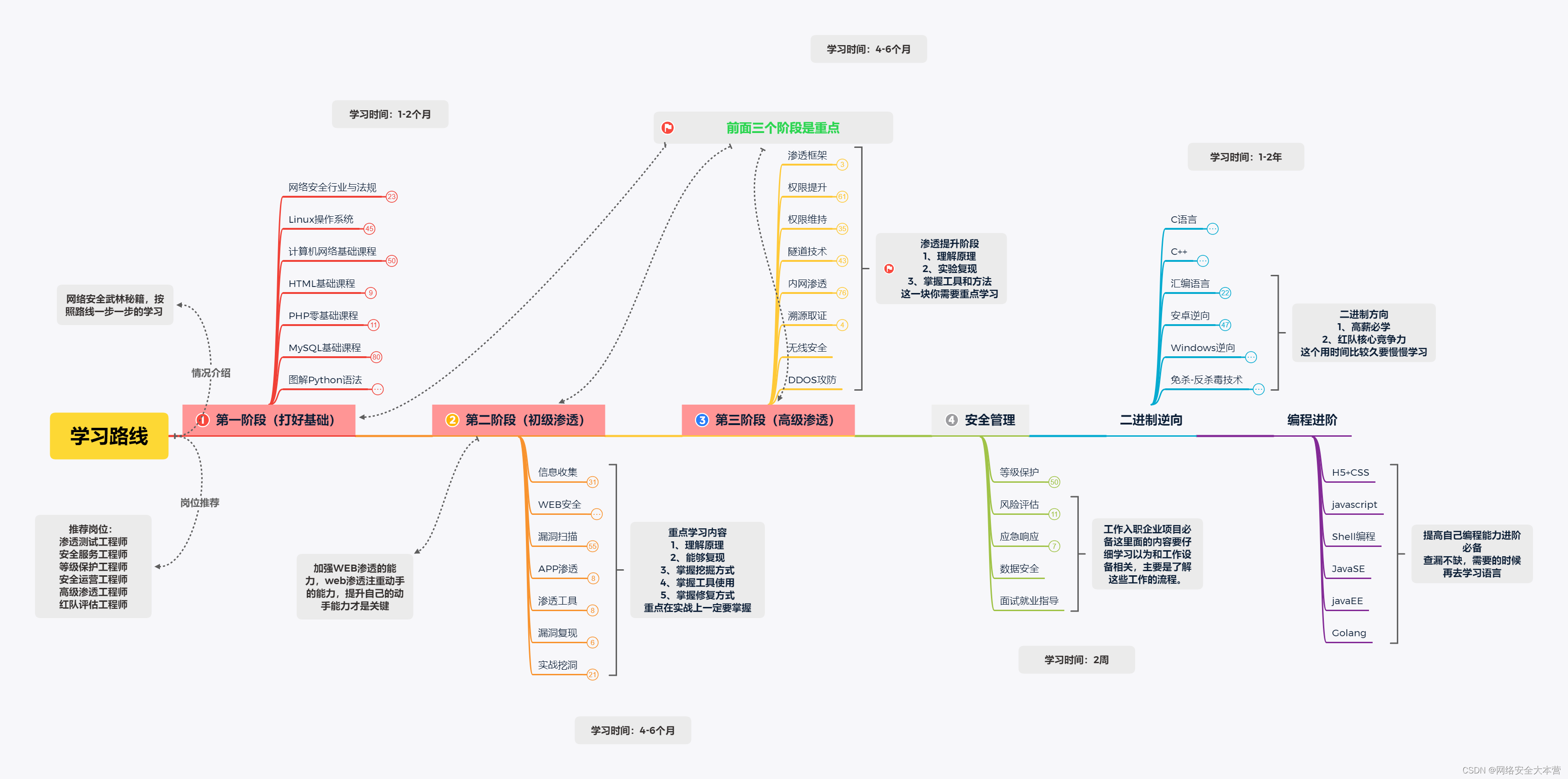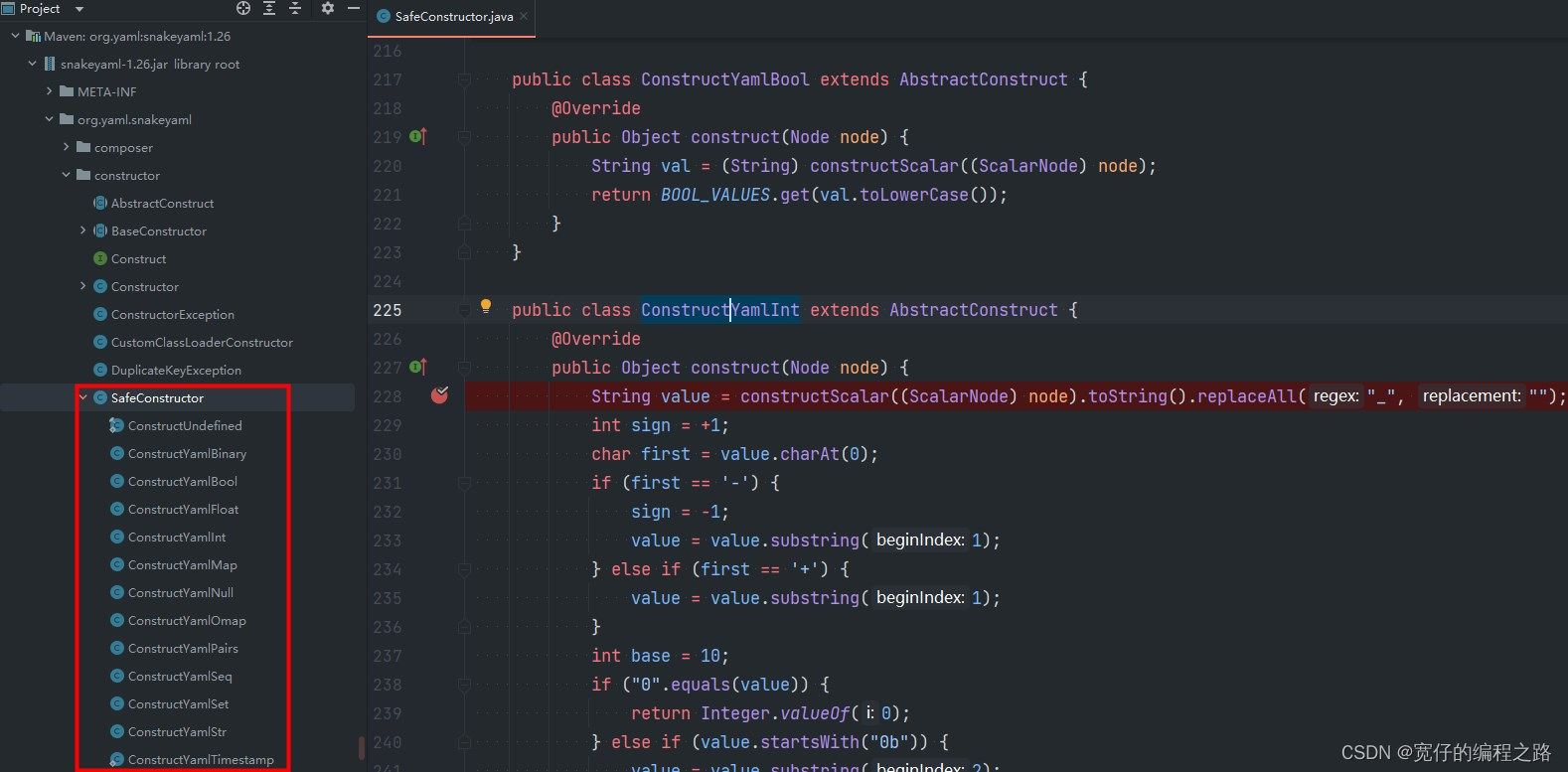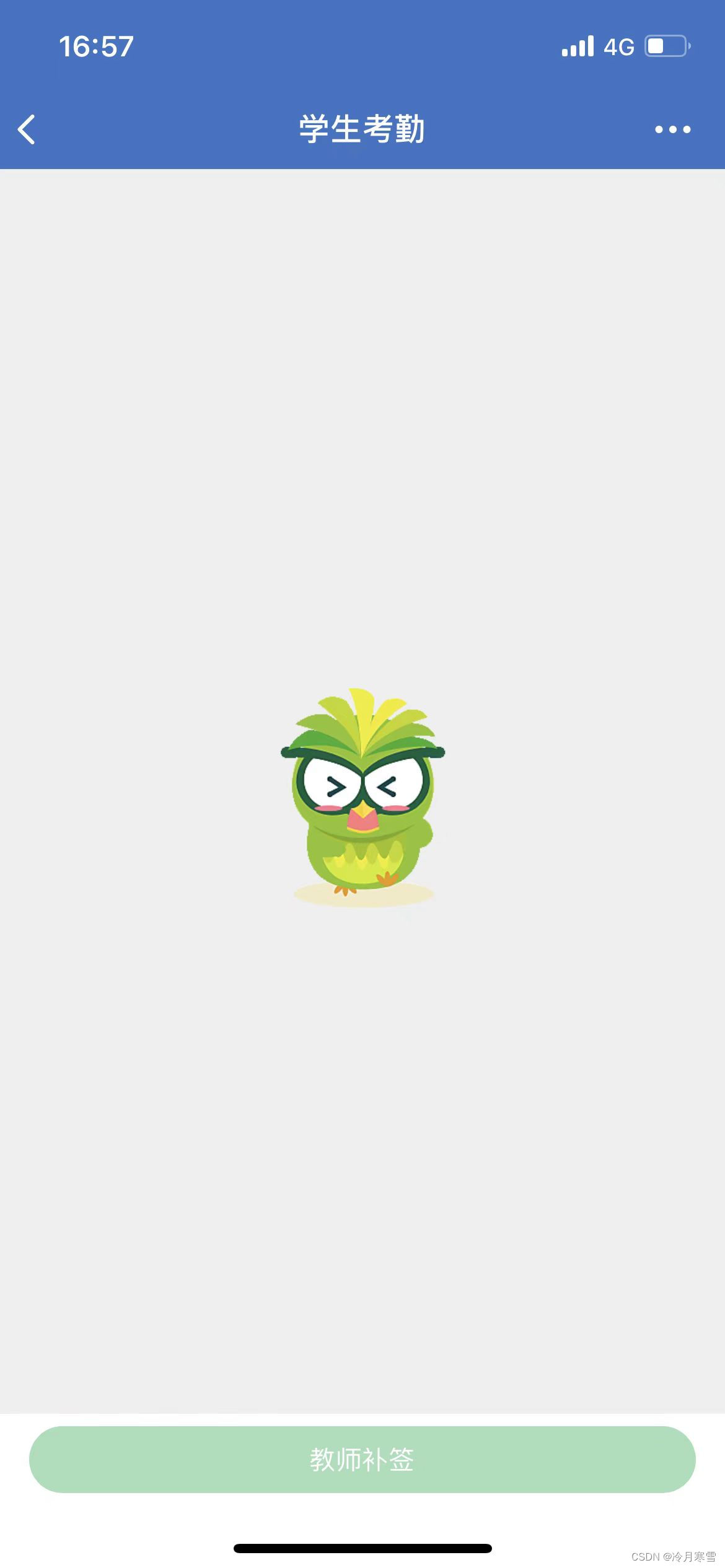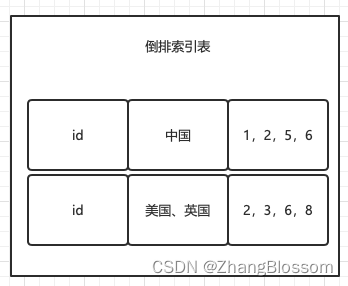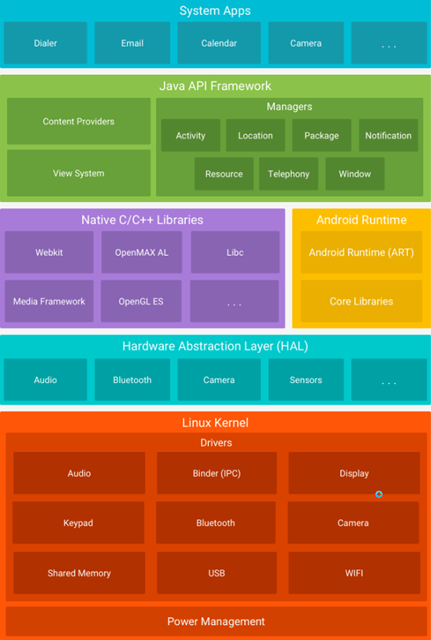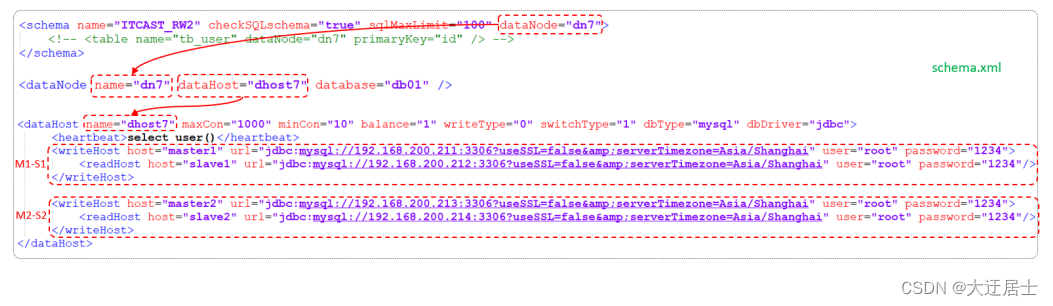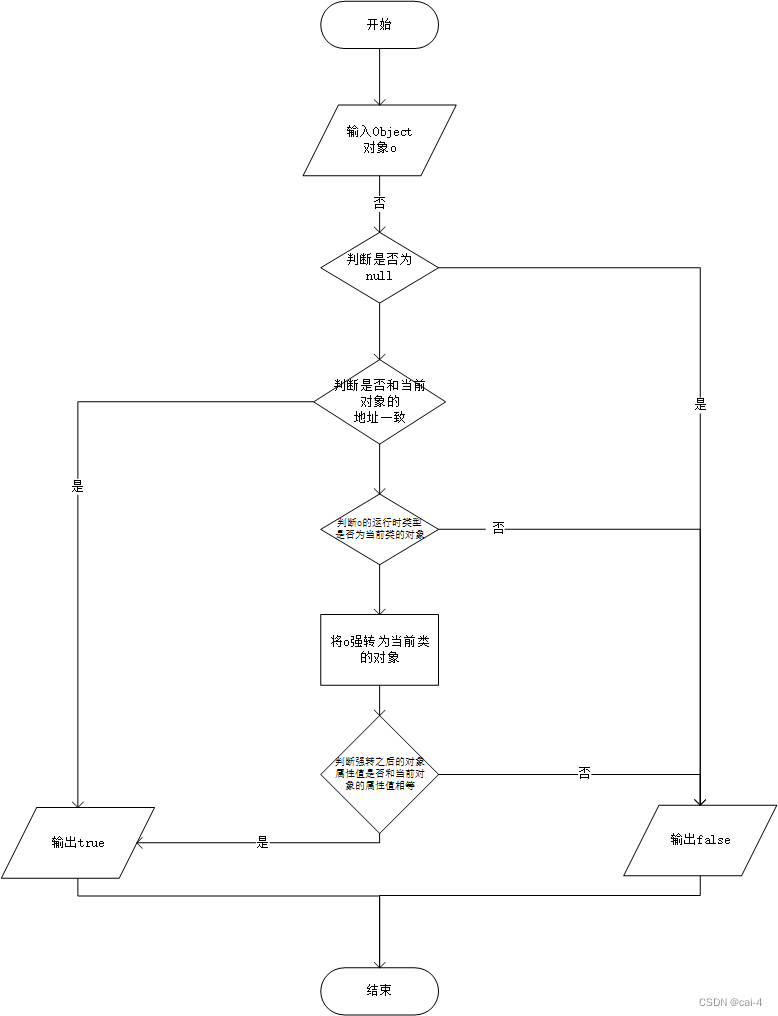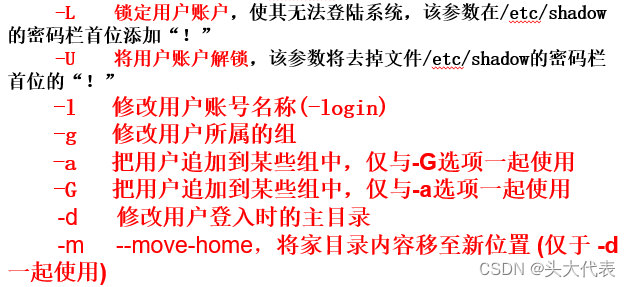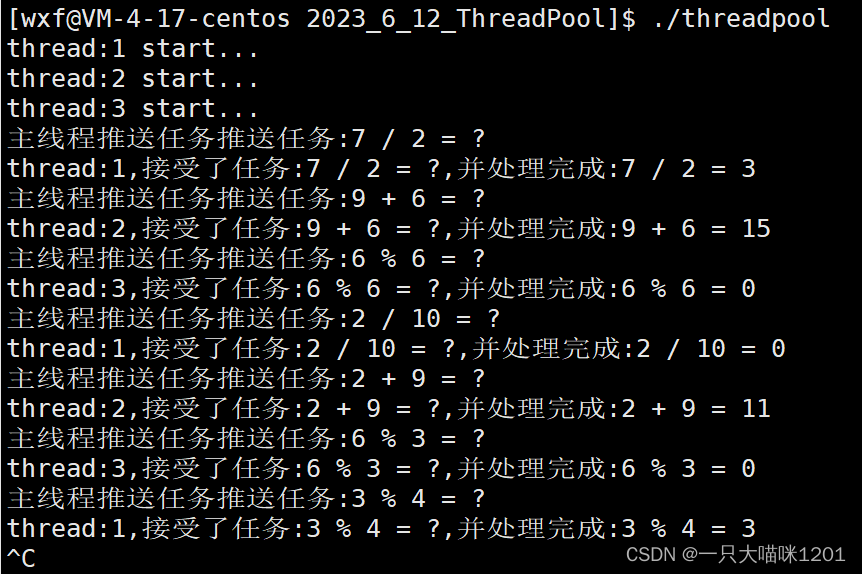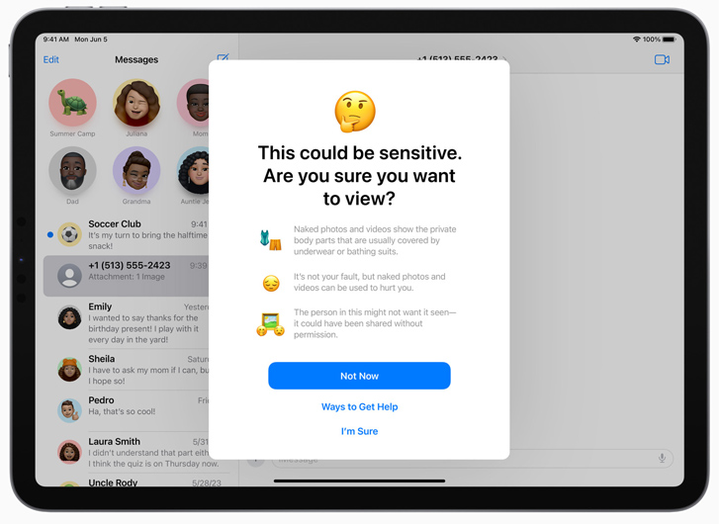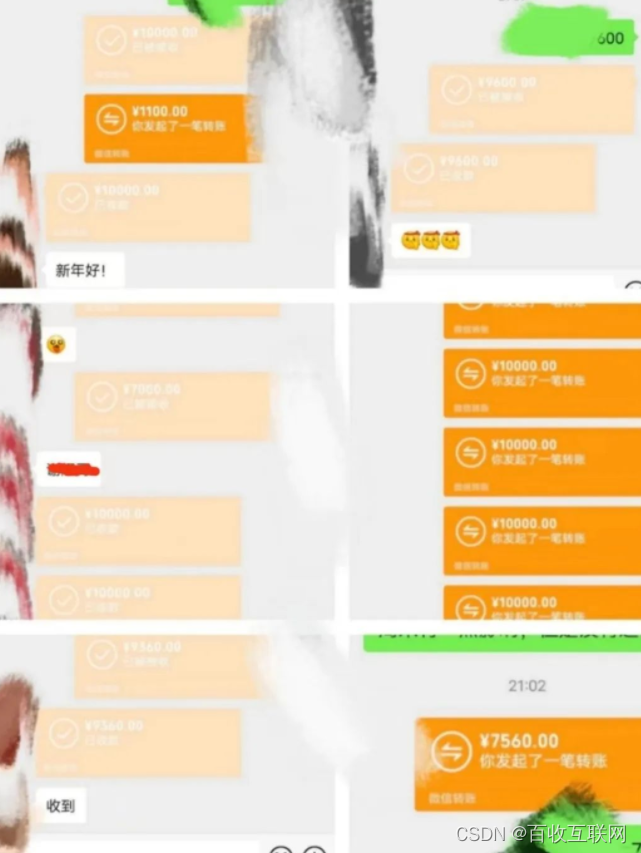Vue3,Element Plus简单增删改查

代码:https://github.com/xiaoming12318/Vue3_ElementPlus_CRUD.git
环境:
Visual Studio Code
Node.js 16.0或更高版本,https://nodejs.org/en
axios
快速上手:
如果已经有16.0及以上就不用再重复安装了
官网安装node安装过程有一项是Add to Path勾选自动配置环境变量

安装后测试

第一个Vue项目
使用管理员打开命令行,在目标文件夹(创建一个新的文件夹)下创建vue项目
npm init vue@latest
指定vue项目名,选择自定义或者回车为默认值vue-project

自定义为vue初始化

| 名称 | 功能 |
|---|---|
| Add TypeScript | 添加TS |
| Add JSX Support | 是否支持JSX |
| Add Vue Router for Single Page Application development | 为单页程序开发添加Vue路由 |
| Add Pinia for state management | 用于状态管理的Pinia |
| Add Vitest for Unit Testing | 添加Vitest用于单元测试 |
| Add Cypress for both Unit and End-to-End testing | 添加Vitest用于单元和端到端的测试 |
| Add ESLint for code quality | 添加ESLint检查代码质量 |
| Add Prettier for code formatting | 为代码格式化添加Prettier |
进入生成的文件
cd vue-project //对应自定义名称
npm install
npm run dev

文件项说明



完成初始化之后,开启第一个vue3+ElementPlus增删改查项目

1.main.js中引入所需的包
以管理员方式打开命令行,导入所需包
//UI界面设计
npm install element-plus --save
//发送请求所使用的API
npm i axios
// import './assets/main.css'
//引入ElementPlus和样式文件
import ElementPlus from "element-plus"
import "element-plus/dist/index.css"
//创建vue
import { createApp } from 'vue'
import App from './App.vue'
const app=createApp(App)
//使用ElementPlus
app.use(ElementPlus)
//启动APP
app.mount("#app")
1.1.列表展示
1.1.1.声明数组
在App.vue中声明一个响应式数组,用于封装list数据,并且回显
const list=ref([])
1.1.2.发送axios请求获取数据
-
通过mock生成随机数据

通过官网下载
在项目目录创建mock目录,编写一个用于自定义数据的脚本
import Mock from "mockjs" // 内存模拟数据 const arr = [] for (let i = 0; i < 10; i++) { //存入10条数据 arr.push({ id: Mock.mock("@id"), name: Mock.mock("@cname"), place: Mock.mock("@county(true)"), }) } //定义请求 export default [ { url: "/list", method: "get", response: () => { return arr }, }, { url: "/del/:id", method: "delete", //响应体接收一个请求体传过来的数据 response: (req) => { //调用数组的findIndex方法,检索特定需求的数据 //findIndex:匹配返回元素的索引,未匹配返回-1 //index并赋值给index //===严格相等运算符,值的类型不对应则返回false //这里通过原数组中的数据与接收请求体的数据做比较, //if>-1则匹配到对应的id,通过splice删除数组中的数据,splice与delete的区别是,delete删除元素,但是会保留元素原本的位置,比如arr数组有三个元素,当使用 delete arr[1]删除第二个元素时,再使用arr.length结果还是3 //splice则把占位一并删除 arr.splice(1,1),删除第二个元素从第二个元素开始删除一条元素 const index = arr.findIndex((item) => item.id === req.query.id) if (index > -1) { // arr.splice(index, 1) return { success: true } } else { //否则就是没有查询到对应数据 return { success: false } } }, }, { url: "/edit/:id", method: "patch", response: ({ query, body }) => { const item = arr.find((item) => item.id === query.id) if (item) { item.name = body.name item.place = body.place return { success: true } } else { return { success: false } } }, }, ]在vite.config.js中编写Mock服务
viteMockServe({ //刚刚创建的mock目录 mockPath: "./mock", localEnabled: true, }),在App.vue的script setup中编写请求代码
const getList=()=>{ const res=await axios.get("/list") list.value=res.data } 编写一个生命周期钩子函数onMounted(在组件挂载完成后执行)中调用getList函数 onMounted(()=>{ getList() })Vue生命周期
可以看到mounted是在初始化渲染创建和插入DOM节点之后被启用的

1.1.3.回显数据
在列表中回显数据,通过以上代码已知list中已有所需数据,则添加到elementUI的表中即可回显数据
<el-table :data="list">
总结
列表显示中注意事项
使用由mock生成的随机数据作为数据源
-
安装mock npm i vite-plugin-mock
-
在vite.config.js中从vite-plugin-mock中引入viteMockServe
-
在plugins中并配置mock自定义mock配置的路径
export default defineConfig({ plugins: [ vue(), viteMockServe({ mockPath: "./mock", localEnabled: true, }), ], resolve: { alias: { '@': fileURLToPath(new URL('./src', import.meta.url)) } } })
-
-
在项目目录创建mock目录,创建mock.js用于响应前端发送的请求,并且把结果判断的值返回
1.2.删除
1.2.1.绑定单击事件
在删除的button中绑定一个单击事件
<el-button type="danger" link @click="deleteById()">删除</el-button>
1.2.2.编写删除脚本代码
测试按钮是否绑定成功
在script中编写方法
const deleteById=()=>{
console.log("删除测试")
}
通过单击获取行数据,使用vue3特性中table组件中的default插槽,template后面写入 #default=row
<template #default=row>
<el-button type="danger" link @click="deleteById(row)">删除</el-button>
</template>
在绑定按钮的方法中编写获取数据,控制台打印
script中接收数据,获取id
const deleteById=(data)=>{
const id=data.row.id
console.log(data)
}

1.2.3.发送请求到mock自定义的虚拟数据
写法和上面list唯一的差别是方法名和请求体中携带参数
const res=await axios.delete(`/del/${id}`)
此时单击则可以实现删除
1.2.4.完成删除实时更新列表
//deleteById的末尾调用list更新列表,表示先删除再更新
getList()
1.3.编辑
采用组件化的编写方式,编写一个组件实现编辑功能,涉及子父组件通信
1.3.1.绑定编辑单击事件
在父组件:App.vue中的编辑按钮编写一个click事件,并把数据放入方法中
<el-button type="primary" link @click="onEdit(row)"
1.3.2.引入子组件
在父组件App.vue中引入Edit.vue
import Edit from './components/edit.vue'
具体位置视自身情况定。
1.3.3.在template中使用子组件,并在其中声明一个ref用于子父通信
在template中引入Edit作为子组件
<template>
<div class="app">
<el-table :data="list">
<el-table-column prop="id" label="ID" width="180"></el-table-column>
<el-table-column prop="name" label="name"></el-table-column>
<el-table-column prop="place" label="place"></el-table-column>
<el-table-column prop="operation" label="operation">
<template #default=row>
<el-button type="primary" link @click="onEdit(row)">编辑</el-button>
<el-button type="danger" link @click="deleteById(row)">删除</el-button>
</template>
</el-table-column>
</el-table>
</div>
//这个部分
<Edit ref="editRef" />
</template>
其中为Edit嵌入一个ref即可让父子间实现简单通信
当然也需要在script中定义editRef
//传入子组件的ref
constconst editRef=ref(null)
//点击编辑通过子父组件通信的弹窗
const onEdit=(list)=>{
editRef.value.openDialog(list.row)
}
1.3.4.在子组件中编写template代码和script
在子组件中编写以下代码,具体可以去"Element+"自定义想要的格式
<template>
<el-dialog
v-model="dialogVisible"
title="编辑"
width="400px"
>
<el-form :model="form" label-width="50px">
<el-form-item label="姓名">
<el-input v-model="list.name" autocomplete="off"/>
</el-form-item>
<el-form-item label="地区">
<el-input v-model="list.place"/>
</el-form-item>
</el-form>
<template #footer>
<span class="dialog-footer">
<el-button @click="dialogVisible = false">取消</el-button>
<el-button type="primary" >确认</el-button>
</span>
</template>
</el-dialog>
</template>
<style scoped>
.el-input {
width: 290px;
}
</style>
在script中编写参数
1.编写一个响应式方法接收父组件在Edit中传入的数据
const list=ref({
id:'',
name:'',
place:''
})
//以及一个控制弹窗的开关
const dialogVisible=ref(false)
2.编写一个方法接收数据
const openDialog=(row)=>{
list.name=row.name,
list.place=row.place
list.id=row.id
//父组件在调用方法的同时会打开dialog窗口
dialogVisible.value=true
}
暴露方法,使父组件可收到
defineExpose({
openDialog
})
const emit=defineEmits(['on-update'])
3.回显数据到到Edit.vue中的dialog
解释上面template代码,<el-input>中的v-model="list.name",就是从list中获取name
<el-form-item label="姓名">
<el-input v-model="list.name" autocomplete="off"/>
</el-form-item>
<el-form-item label="地区">
<el-input v-model="list.place"/>
</el-form-item>
1.3.5.修改完成时在子组件中发送axios请求

如图,当修改完毕,发送axios请求
在按钮中绑定单击事件
<el-button type="primary" @click="onUpdate">确认</el-button>
在script中测试是否绑定成功,并发送axios请求
const onUpdate=async()=>{
console.log("绑定成功")
await axios.put({
method:'put',
url:`/edit/${id}`,
data:{
name:list.name,
place:list.place
},
})
.then((res)=>{
//发送请求
//1.把更新列表请求发送给父组件,将会使用到defineEmits()
//这个emit方法在上面已经定义
emit('on-update')
//2.关闭窗口
dialogVisible.value=false
})
}
关于defineEmit的具体操作参考官网文档
1.3.6.通过子组件发出的请求,父组件调用list方法更新列表
父组件的<Edit>中
<Edit ref="editRef" @on-update="getList"/>
自此一个简单的基于Vue3+ElementPlus的简单删改查就完成了。